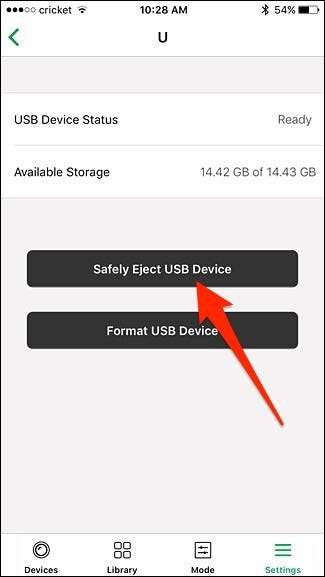NetgearのArloProカメラシステムは、記録されたすべてのビデオをクラウドに保存しますが、同じ記録のローカルコピーが必要な場合は、外部USBドライブをArloProシステムに接続する方法を次に示します。
関連: Netgear ArloProカメラシステムのセットアップ方法
ビデオを記録するためのこの新しい方法は、ビデオのクラウドへの保存を停止しないことに注意してください。代わりに、ビデオが両方の形式で保存されるため、ローカルストレージ用の外付けドライブを接続することは単なるバックアップ方法です。ただし、インターネット接続が切断された場合、その時点でクラウドが利用できなくなるため、ビデオは引き続きローカルストレージに保存されます。したがって、これは間違いなくArloProシステムに設定する必要があるものです。
開始するには、まずフラッシュドライブや外付けハードドライブなどのUSBストレージデバイスが必要です。 Arlo ProシステムはFAT32フォーマットシステムに依存しているため、最大ストレージサイズは2TBです。したがって、4TBの外付けドライブがある場合、2TBのスペースしか使用しません。
準備ができたら、USBストレージデバイスをArloProベースステーションの背面にあるUSBポートの1つに接続します。 USBポートは2つあり、どちらを使用してもかまいません。

次に、スマートフォンでArloアプリを開くと、小さな赤いアイコンが表示される場合があります。これは、USBストレージデバイスを使用する前にフォーマットする必要があることを意味します。それをタップしてください。
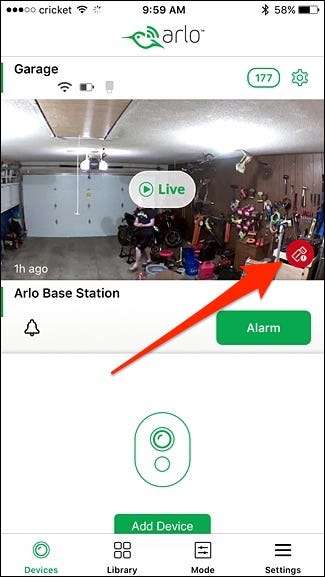
「フォーマット」をタップして確定します。
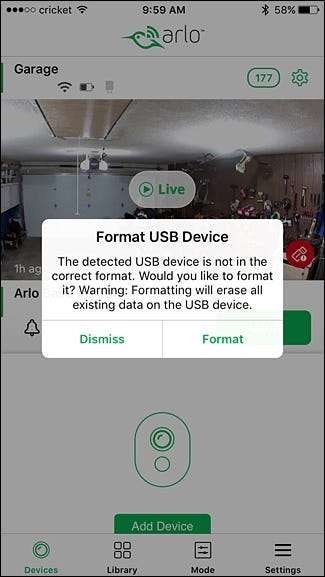
フォーマットされると、デバイスは自動的に録音の受け入れを開始し、すべてを設定するためにさらに行う必要はありません。ただし、必要に応じて変更できる設定がいくつかあります。それらにアクセスするには、画面の右下隅にある[設定]タブをタップします。
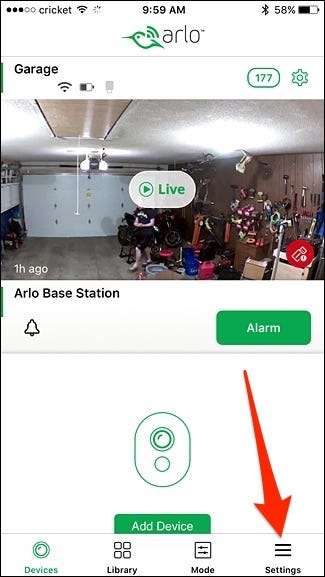
上部の「マイデバイス」を選択します。
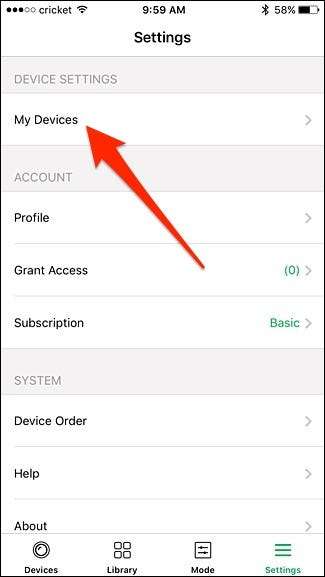
ArloProベースステーションを選択します。
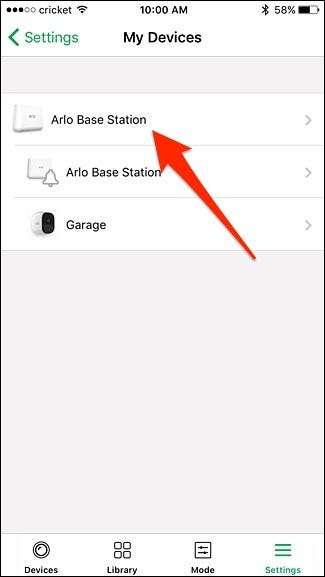
「ローカルストレージ」をタップします。
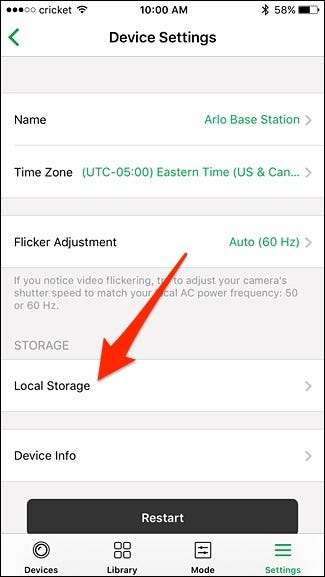
「USBデバイスの記録」を切り替えると、ArloProシステムが記録されたビデオをUSBストレージデバイスに保存できるようになります。 「自動上書き」は、ストレージデバイスがいっぱいになったときに新しいビデオ録画が古いビデオ録画を上書きするかどうかを指定します。
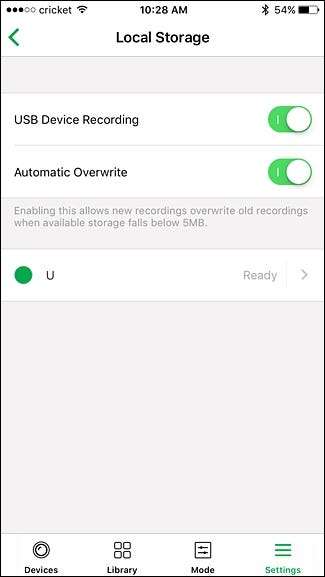
この同じ画面で、USBストレージデバイスにアクセスし、取り外したい場合は安全に取り出すことができます。 USBドライブの右側にある矢印をタップするだけです。
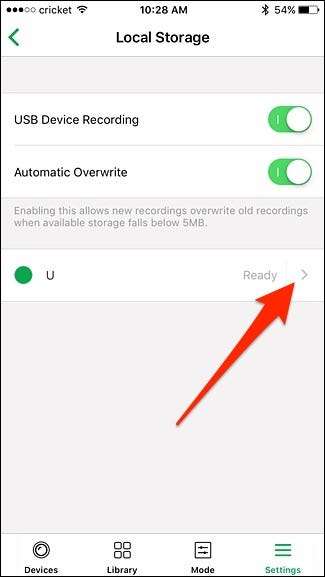
次の画面で、「USBデバイスを安全に取り出す」をタップします。